Logi MX anywhere 3 クリック静穏化
Logi MX anywhere3のクリック音を静穏化するべく、スイッチを換装しました。
主に仕事用に購入して使っていたのですが次のような特徴があり、かなり使いやすいです。
・MagSpeedによる高速スクロール
→ソースコードや数万ページに及ぶPDFのスクロールなどに重宝します。
→スクロールの抵抗をソフトウェアから操作できるため、自分好みの設定にできます。
・横スクロール
→サイドボタンを押しながらスクロールすることで横スクロールを割り当てできます(ソフトウェアにより割り当て変更可能です)
→横に長いエクセルや、画像などを閲覧するのに横スクロールバーを使わなくて済むため、ストレスが軽減されます。
他にも色々特徴がありますが、私が特に気に入っているポイントは以上です。
そんなanywhere3ですが、どうしても許せない欠点があります。
それがクリック音。
他のマウスと比較して特別うるさい訳ではありませんが、周りが静まり返っていると気になる音です。
そこで、静音スイッチに換装することで欠点を克服して無敵マウスにしてやります。
分解
スイッチを換装するために早速分解していきます。
裏返すとソールが貼ってあります。
こいつの下にねじが隠されているため剥がしていきます。
この時点で当然保障は無くなり後には引けなくなります。
ソールを再使用する場合は折れの無いよう、身長に剥がしてください。失敗した場合はAliexpressなどで売っています。
くぱぁ
ねじを4箇所外したらこのように空きます。
この手の分解あるあるですが、筐体をくぱぁするときにはフラットケーブルを切らないように気を付けてください。
その後はメイン基板側が乗っている側に見えているねじを全て外していきます。
これがMagSpeedですね!磁力をいい感じに制御してホイール抵抗の強弱を調整しているようです。
一応裏面もチラッ
海外向けと同じ基板なのでしょうか。logitechブランドになってますね。
換装
今回換装に使うパーツは以下kailh製のものです。
自作キーボード界隈にはおなじみのメーカーです。
見た目が酷似しているパチモンも出回っているため注意してください。
デフォルトではオムロン製のマイクロスイッチが取り付けられています。
これをはんだ吸い取り等を使って取り外します。
取り付けは3穴あるうちのUSBコネクタに近いほうに寄せて取り付けます。
クリック感に影響するため、浮きや片寄りが無いようにしっかり確認します。
換装完了!効果確認
換装前後の音は以下の動画で確認できます。
換装したほうはほぼ無音にまで静音化できています。
ストロークは変わっていないため押し心地も悪くありません。寧ろ個人的には好みです。
終わりに
今回はLogi MX anywhere3をのスイッチを換装して静音化しました。
これで無敵のマウスの爆誕です!
職場でも人目を気にせず連打できますね!
Logi MX anywhere3は以下リンクから購入いただけます。

Amazon















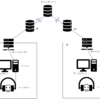


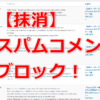

ディスカッション
コメント一覧
まだ、コメントがありません